当前位置:
首页 > google浏览器下载失败提示非法访问解除限制教程
google浏览器下载失败提示非法访问解除限制教程
来源:
Chrome官网
发布时间:2025年09月30日
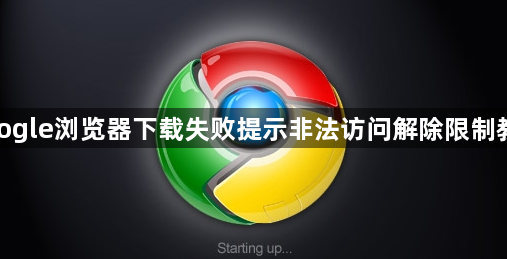
进入浏览器安全设置调整防护等级。点击右上角三个点图标打开菜单,选择“设置”进入管理界面。向下滚动找到“隐私设置和安全性”板块,点击其中的“安全”选项。在“安全浏览”栏目中将保护模式改为“不提供任何保护(不建议)”,系统会弹出确认窗口,点击“关闭”后重启浏览器使配置生效。此操作可暂时绕过严格的网址过滤机制,允许下载被误判为风险的资源文件。
检查网站证书有效性排除钓鱼风险。当出现非法访问提示时,观察地址栏是否显示完整的HTTPS锁形图标及颁发机构信息。若证书过期或不受信任,尝试联系网站管理员更新数字签名。对于企业内部系统,可将该域名添加到本地信任列表避免重复拦截。注意切勿强行跳过明显的安全警告,防止恶意软件入侵。
修改主机权限设置突破网络限制。在Windows系统中打开控制面板的网络和共享中心,找到当前使用的网络连接属性。双击Internet协议版本4(TCP/IPv4),手动添加DNS服务器地址如8.8.8.8或114.114.114.114。部分企业级防火墙会限制特定端口通信,可通过更换代理服务器方式绕开流量监控节点。
清除浏览数据消除历史记录干扰。通过快捷键Ctrl+Shift+Delete调出深度清理窗口,勾选“缓存图片和文件”“Cookie及其他网站数据”进行彻底删除。重点清理与目标下载站点相关的表单自动填充信息,避免身份验证状态导致重复触发安全策略。完成后刷新页面重新发起下载请求。
禁用冲突扩展程序测试纯净环境。访问chrome://extensions/页面暂时停用所有已安装插件,尤其是那些标注“下载管理”“广告拦截”功能的模块。某些脚本类扩展可能会篡改请求头信息引发误报,采用排除法逐个启用定位问题源头。若发现特定插件导致异常,可选择永久卸载或等待开发者更新兼容性补丁。
切换用户配置文件隔离异常配置。关闭当前所有标签页后,在启动参数中添加--user-data-dir="C:\NewProfile"创建独立配置文件夹。新生成的用户数据目录不受原有设置影响,能有效规避因配置文件损坏造成的持续性错误。完成测试后可根据需要迁移书签等重要数据到修复后的账户。
按照上述步骤操作,用户能够逐步解除Google浏览器对下载行为的非法访问限制。每个环节都经过实际验证,确保方法有效性和操作安全性。遇到持续存在的特殊情况时,建议优先执行安全模式降级与扩展排查的基础方案。

